Chcete mít na hlavním panelu malá tlačítka? Podívejte se, jak na zmenšení ikon ve Windows 10.
Hodně uživatelů operačního systému Win10 používá jako „skladiště“ pouze plochu a často neví, že je možné využít tu lištu dole vedle tlačítka Start. Navíc to má jednu výhodu, na ploše musíte na ikonu kliknout 2x, ale na hlavním panelu pouze 1x :)
Jak zmenšit ikony Windows 10
Postupem času se ta lišta plná odkazů zaplní a proto je dobré vědět, že se jich sem vejde víc, když ty ikonky zmenšíte. Stačí kliknout pravým tlačítkem myši na hlavní panel a volbu Nastavení hlavního panelu. Následně na další obrazovce aktivujte volbu Použít malá tlačítka.
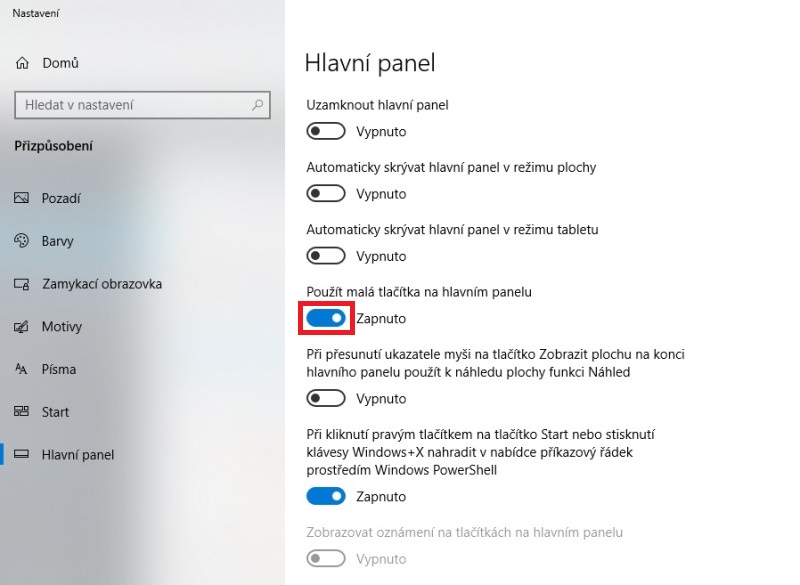
Windows 11 hlavní panel malé ikony
Ve Win 11 je třeba zásah do registrů, abyste si změnili velikost ikon na hlavním panelu. Otevřete tedy vyhledávání a napište Editor registru a tento spusťte.
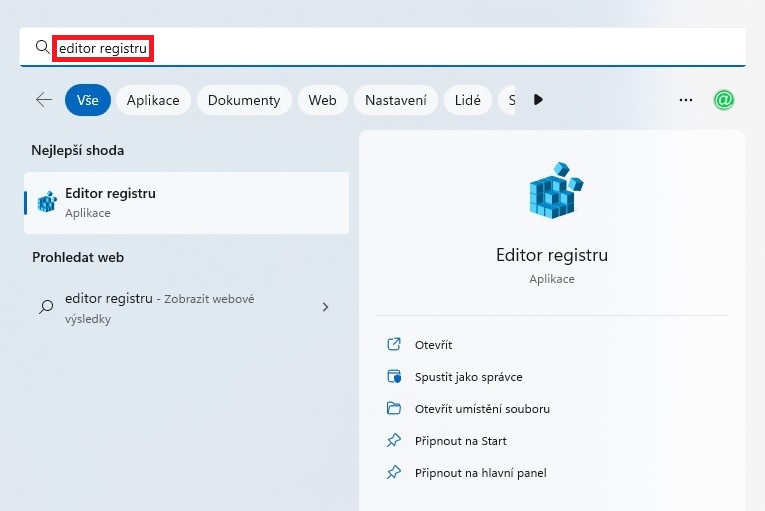
Dále se proklikejte až na tuto adresu HKEY_CURRENT_USER\Software\Microsoft\Windows\Current\Version\Explorer\Advanced.
Zde klikněte do bílé plochy pravým tlačítkem myši, pokračujte na Nový a Hodnota DWORD (32 bitová).
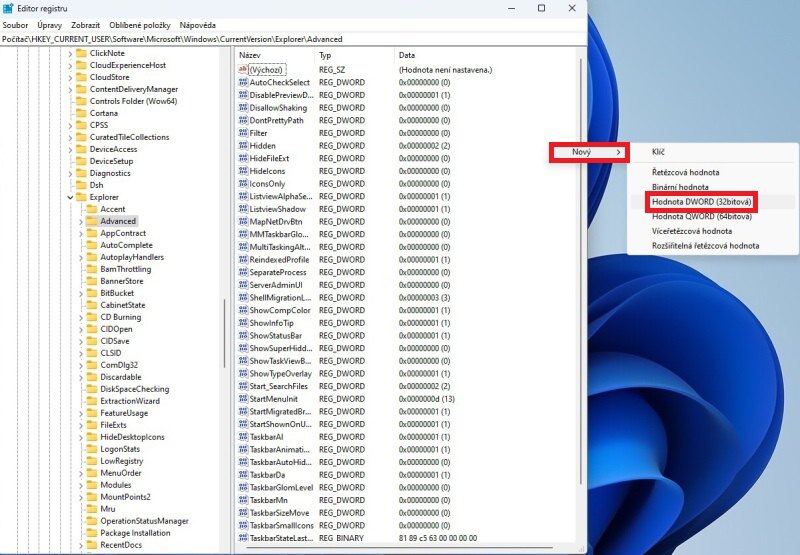
Název hodnoty bude TaskbarSi.
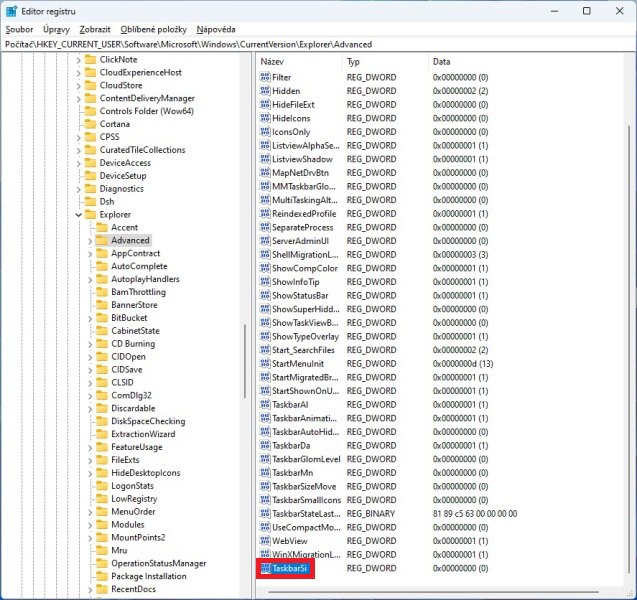
Můžete si nastavit 3 velikosti ikon:
- údaj hodnoty 0 – malé ikony
- 1 – střední ikony
- 2 – velké ikony
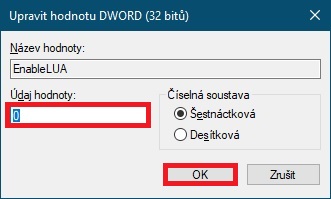
Doporučujeme:
- Umístění hlavního panelu na obrazovce
- Ikony oznamovací oblasti Windows 10. Jak je zobrazit a skrýt
- Průhledný hlavní panel Windows 10
- Odepnutí aplikace z hlavního panelu ve Windows 10
U W11 zbytečně dlouhé nastavení velikosti ikon na hlavním panelu, zvláště pro začátečníky byly desítky lepší.
Win11 hlavní panel je hodně nedodělaný a špatně viditelný. Používám ClassisShell a hlavně 7+TaskbarTweaker (dále 7TT), který ale velikost ikon neumí. Bohužel 7TT s Win11 fungovat neumí, ale naštěstí hodně naštvaných lidí a programátorů přišlo s řešením: ještě doinstalovat ExplorerPatcher, který umí vrátit hlavní panel z Win10. A malé ikony umí přepnout! Spustit aplikaci „Vlastnosti (ExplorerPatcher)“ a hned na první stránce „Taskbar“ dole „Taskbar icon size“ vybrat „Small“. A JE TO!
PS: Odkazy najdete na netu, třeba na stránkách 7TT.
Nastavení v registru ve W11 (upg z W10) mi nefunguje. Ikony jsou stále příšerně velké. Postupoval jsem přesně podle návodu, několik restartů.